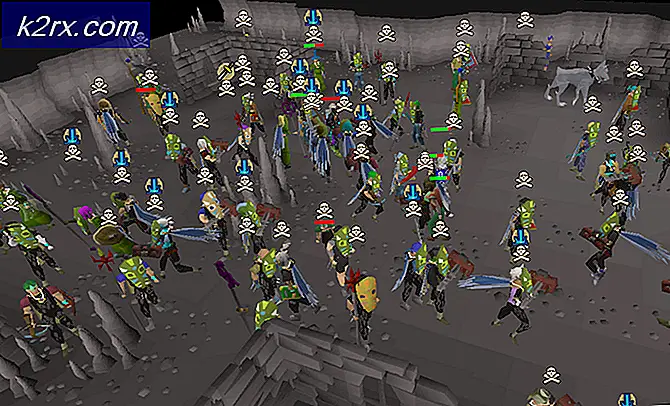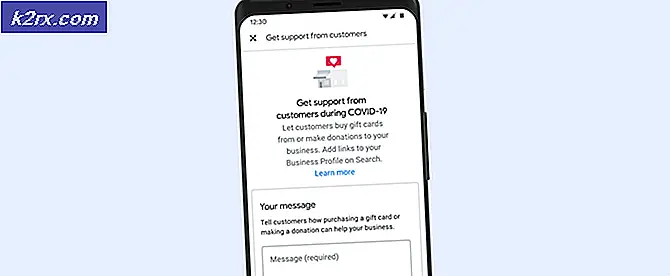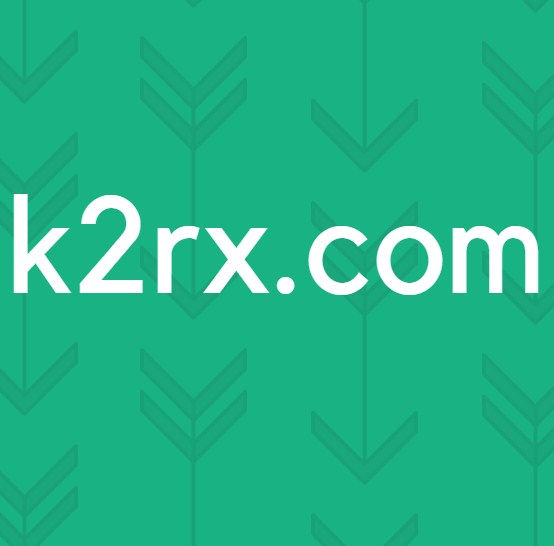Fix: iPhone Backup Session mislyktes
Du kan støte på meldingen om sikkerhetskopiering mislyktes for iPhone på grunn av forstyrrelser fra sikkerhetsapplikasjonene dine (antivirus / antimalware / brannmur). Videre kan den korrupte installasjonen av iTunes eller OS på systemet / iPhone også forårsake feilen som diskuteres.
Den berørte brukeren møter feilen når han prøver å sikkerhetskopiere sin iPhone på en datamaskin med iTunes. I noen sjeldne tilfeller opplevde brukeren problemet da han prøvde å gjenopprette sin iPhone. Noen brukere fikk feilmeldingen for alle Apple-enhetene de prøvde på systemet. Problemet er ikke begrenset til et bestemt operativsystem / iOS. Videre rapporteres problemet på nesten alle modeller av iPhone.
Før du gikk videre med feilsøkingsprosessen til iTunes-sikkerhetskopien mislyktes, prøv en annen kabel og port for å sikkerhetskopiere iPhone.
Løsning 1: Koble telefonen og systemet til igjen
En midlertidig funksjonsfeil i kommunikasjons- eller applikasjonsmodulene kan føre til feilen som diskuteres. I denne sammenheng kan frakobling og tilkobling av enhetene løse problemet.
- Exit alle Apple-applikasjoner inkludert iTunes.
- Nå fjerne USB-kabelen fra begge enhetene.
- Omstart begge enhetene etter en kort stund og deretter koble en gang til.
- Prøv å utføre sikkerhetskopien på nytt for å sjekke om problemet er løst.
Løsning 2: Tillat Apple-relaterte prosesser gjennom sikkerhetsapplikasjonene
Sikkerhetsapplikasjonene til systemet ditt (antivirus / antimalware / brannmur) er nøkkelkomponenter for beskyttelse for sikkerheten til systemet / dataene dine. Disse applikasjonene (spesielt Malwarebytes) er kjent for å skape hindringer i driften av sikkerhetskopieringsprosessen til Apple-enheter og kan forårsake feilen som diskuteres. I dette scenariet kan det være mulig å la Apple-relaterte prosesser gjennom antivirus / antimalware / brannmurapplikasjonene løse problemet.
Advarsel: Fortsett på egen risiko da endrede innstillinger for antivirus / antimalware / brannmurapplikasjoner kan utsette systemet ditt for trusler som virus, trojanere, etc.
- Oppdater antivirus / antimalware / brannmurapplikasjonene dine til de siste versjonene og sjekk om problemet er løst.
- Hvis ikke, legg deretter til følgende kataloger i ekskluderingslisten over innstillingene for antivirus / antimalware / brannmur:
C: \ Program Files (x86) \ Common Files \ Apple C: \ Program Files \ Common Files \ Apple
- Sørg også for YSloader.exe er ikke blokkert av noen av sikkerhetsapplikasjonene dine, spesielt brannmuren.
- Sjekk nå om du kan fullføre sikkerhetskopieringsprosessen.
- Hvis ikke, deaktivere midlertidig antivirusprogrammet og brannmuren. Hvis du bruker et antimalwareprodukt som Malwarebytes, deaktiver den også.
- Videre deaktiver ransomware-beskyttelse av Malwarebytes, da det også er kjent for å forårsake problemet.
- Sjekk deretter om problemet er løst.
- Hvis ikke, må du kanskje avinstallere antivirus / antimalware / brannmurapplikasjoner, og kontroller deretter om problemet er løst.
Løsning 3: Legg datamaskinen til de pålitelige enhetene
Du kan støte på feilen som diskuteres hvis tillitsforholdet mellom telefonen og datamaskinen din er "ødelagt". I dette tilfellet kan gjenopprette tillitsforholdet mellom enhetene løse problemet.
- Koble fra telefonen din fra datamaskinen og deretter omstart enhetene dine.
- Åpne ved omstart Innstillinger på telefonen din og trykk på Generell.
- Trykk nå på Nullstille og trykk deretter på Tilbakestill plassering og personvern.
- Deretter koble til igjen telefonen din med datamaskinen, og når du blir bedt om at du stoler på denne datamaskinen, trykker du på Tillit.
- Sjekk deretter om du kan fullføre sikkerhetskopieringsprosessen.
- Hvis ikke, så prøv å sikkerhetskopier telefonen på et annet system. Hvis sikkerhetskopien var vellykket på det andre systemet, gjentar du trinn 1 til 6 i hovedsystemet for å sjekke om sikkerhetskopieringsproblemet er løst.
Løsning 4: Oppdater operativsystemet til systemet ditt til den nyeste versjonen
Operativsystemet til systemet ditt er oppdatert for å forbedre ytelsen og imøtekomme den teknologiske utviklingen. Du kan støte på feilen ved hånden hvis du bruker en utdatert versjon av operativsystemet. I dette scenariet kan det løse problemet å oppdatere operativsystemet til den siste versjonen. For illustrasjon vil vi diskutere prosessen for en Windows-PC.
- Oppdater Windows av systemet ditt til den siste versjonen.
- Sjekk nå om du kan sikkerhetskopiere Apple-enheten din.
Løsning 5: Oppdater iOS på telefonen din til den siste versjonen
iOS på telefonen din oppdateres regelmessig for å legge til nye funksjoner og oppdatere sikkerhetsmekanismer. Du kan støte på feilen under diskusjon hvis iOS på enheten din ikke er oppdatert til den siste versjonen og er i konflikt med sikkerhetskopisystemet. I denne sammenheng kan det løse problemet å oppdatere iOS på enheten til den siste versjonen.
- Exit iTunes på systemet ditt og koble fra telefonen din fra datamaskinen.
- Sett telefonen på lading og koble telefonen til en Wi-Fi-nettverk.
- Åpen Innstillinger på telefonen din og trykk på eple ID.
- Trykk nå på iCloud og trykk deretter på iCloud-sikkerhetskopi.
- Trykk deretter på Sikkerhetskopier nå -knappen og vent på at sikkerhetskopieringsprosessen er fullført.
- Når sikkerhetskopieringsprosessen er fullført, åpner du Innstillinger på telefonen din, og trykk deretter på Generell.
- Trykk nå på Programvare oppdatering. Hvis en oppdatering av iOS er tilgjengelig, da nedlasting og installere den.
- Etter oppdatering av iOS, sjekk om sikkerhetskopiproblemet er løst.
Løsning 6: Installer iTunes på nytt
Du kan støte på feilen ved hånden hvis installasjonen av selve iTunes er skadet. I dette tilfellet kan ominstallering av iTunes løse problemet. For illustrasjon vil vi diskutere prosessen for en Windows-PC.
- Exit iTunes og koble fra telefonen fra datamaskinen.
- Høyreklikk på Windows -knappen og i menyen som vises, klikker du på Innstillinger.
- Klikk deretter på Apper.
- Klikk nå på iTunes og klikk deretter på Avanserte instillinger.
- Klikk deretter på Reparere. Nå koble til igjen datamaskinen og iPhone for å sjekke om sikkerhetskopiproblemet er løst.
- Hvis ikke, flytte innholdet av iTunes-sikkerhetskopikatalogen (eller andre data du vil sikkerhetskopiere) til et trygt sted. Vanligvis ligger katalogen på:
% APPDATA% \ Apple Computer \ MobileSync
- Deretter gjenta trinn 1 til 4 for å åpne Avanserte instillinger av iTunes.
- Klikk nå på Nullstille og deretter prøve å utføre sikkerhetskopieringen for å sjekke om problemet er løst.
- Hvis ikke, gjenta trinn 1 til 4 for å åpne Avanserte instillinger av iTunes.
- Klikk nå på Avinstaller og følg deretter instruksjonene på skjermen for å fullføre avinstallasjonen av iTunes.
- Nå avinstallere følgende applikasjoner i rekkefølgen nedenfor:
Apple-programvareoppdatering Apple Mobile Device Support Bonjour Apple Application Support 32-bit Apple Application Support 64-bit
- Deretter omstart systemet ditt.
- Ved omstart, start Løpe kommandoboks (ved å trykke på Windows + R-tastene) og åpen følgende sted:
%programfiler%
- Finn nå og slett følgende mapper (hvis de finnes):
iTunes Bonjour iPod
- Nå åpner du Felles mappen i mappen til programfiler.
- Deretter slett følgende mapper (hvis de finnes):
Støtte for mobile enheter Apple Application Support CoreFP
- Nå åpen følgende mappe:
% ProgramFiles (x86)%
- Finn nå og slett følgende mapper (hvis de finnes):
iTunes Bonjour iPod
- Nå åpner du Felles mappen i mappen Programmer (X86).
- Slett deretter eple mappe.
- Nå slett følgende mapper i den vanlige mappen (hvis den finnes):
Støtte for mobile enheter Apple Application Support CoreFP
- Nå tøm papirkurven av systemet ditt og deretter omstart systemet ditt.
- Ved omstart, avinstallere andre Apple-produkter (hvis du bruker), og start deretter systemet på nytt.
- Ved omstart, installer iTunes og sjekk om sikkerhetskopiproblemet er løst.
Løsning 7: Tilbakestill iPhone til fabrikkinnstillingene
Problemet kan være et resultat av den korrupte firmware på Apple-enheten. I denne sammenheng kan tilbakestilling av iPhone til fabrikkinnstillingene løse problemet.
- Sett iPhone på lading og koble den til en Wi-Fi-nettverk.
- Åpen Innstillinger på telefonen din og trykk på eple ID.
- Trykk nå på iCloud og trykk deretter på iCloud-sikkerhetskopi.
- Trykk deretter på Sikkerhetskopier nå og vent på at sikkerhetskopieringsprosessen er fullført. Hvis du ikke kan sikkerhetskopiere ved hjelp av iCloud, må du sikkerhetskopiere dataene dine manuelt og følge trinn 5 til 9 for å konfigurere telefonen din som ny.
- Etter at du har sikkerhetskopiert enheten, åpner du Innstillinger av telefonen din.
- Nå åpen Generell og så Nullstille.
- Trykk deretter på Slett alt innhold og innstillinger.
- Nå Følg instruksjonene på skjermen for å tilbakestille telefonen.
- Etter at telefonen er startet på nytt, sette opp telefonen som en ny (ikke gjenopprett fra iCloud-sikkerhetskopien).
- Deretter Sjekk hvis du kan sikkerhetskopiere telefonen via iTunes.
- I så fall, da Tilbakestill telefonen igjen til fabrikkstandardene og gjenopprette telefonen fra iCloud-sikkerhetskopien.
- Sjekk nå om sikkerhetskopiproblemet er løst. Hvis ikke, da sikkerhetskopier viktige data manuelt og tilbakestill telefonen.
Løsning 8: Tilbakestill eller installer operativsystemet på systemet ditt på nytt
Hvis ingenting har hjulpet deg så langt, kan problemet være et resultat av den korrupte installasjonen av operativsystemet ditt. I denne sammenheng kan tilbakestilling eller installering av operativsystemet på nytt løse problemet. For illustrasjon vil vi diskutere prosessen for en Windows-PC.
- Tilbakestill systemet til fabrikkinnstillinger.
- Deretter Sjekk hvis sikkerhetskopiproblemet er løst.
- Hvis ikke, så installer Windows på systemet ditt, og forhåpentligvis er problemet løst.
- Hvis problemet kommer tilbake etter en eller to vellykkede sikkerhetskopier av telefonen din, kan du prøve å deaktivere automatiske Windows-oppdateringer.
Hvis problemet fremdeles ikke er løst, kan du prøve å sikkerhetskopiere telefonen med et annet tredjeparts backup-verktøy.